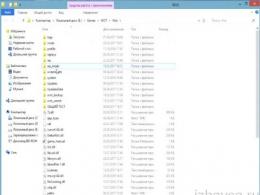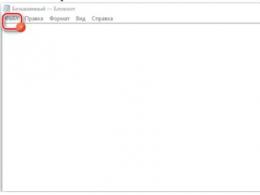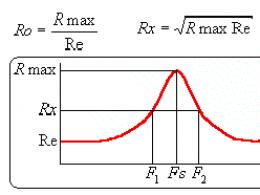ISO - чем открыть. Какая программа поможет открыть игры или образ диска в формате ISO. Как открыть ISO файл в Windows? Через какую программу можно открыть образ диска
Как открыть образ диска в операционной системе Windows 7 и Windows 8? Очень просто, это можно сделать средствами самой операционной системы. Да ладно, как будто Вы не знали? В Windows 8 появилось встроенное средство для работы с ISO образами, при необходимости восьмёрка даже может прожечь ISO-образ на диск. А вот в случае с Windows 7 такой номер не пройдёт, нам придётся установить бесплатную программу DAEMON Tools Lite. Судя по вашим письмам, эта тема вам интересна, разберём оба варианта.
Как открыть образ диска
Привет друзья! Если вы скачали какой-либо образ диска в интернете, наверняка он будет формата ISO, этот формат является самым распространённым для образов дисков. Естественно для работы с образом, вам нужно будет этот образ открыть. Например это будет образ с игрой, для того чтобы запустить установку игры, мы подключим образ к виртуальному дисководу, затем откроем сам образ и запустим файл-установщик игры. Если у вас установлена Windows 8, то сделать это можно так.
- Примечание: вам могут быть интересны наши статьи - , .
Если мы выберем второй вариант, то наш образ запишется на DVD-болванку, если же выберем "Подключить", тогда Windows 8 создаст виртуальный дисковод (в нашем случае (J:)) и подключит к нему ваш образ, выбираем первый вариант "Подключить", и наш образ подключается к виртуальному дисководу (J:).

Чтобы открыть образ диска в него нужно просто войти как в обычную папку. Находим в нём исполняемый файл игры и запускаем его. Происходит установка игры. Таким образом друзья, вы можете открыть любой образ. Очень удобно, не правда ли?

А что делать тем из нас, которые решили работать до самой своей старости в операционной системе Windows 7.
Как открыть образ диска с помощью программы DAEMON Tools Lite
Им придётся скачать бесплатную (для личного использования) программу DAEMON Tools Lite. Идём на официальный сайт программы
http://www.daemon-tools.cc/downloads и выбираем язык Русский и DAEMON Tools Lite 4.
DownloadFREE.

Download.

Устанавливаем программу

Принимаем лицензионное соглашение. Обязательно выбираем пункт "Бесплатная лицензия".

Драйвер SPTD 1.86 в принципе не нужен, программа прекрасно работает и без него, но если что, вы всегда сможете установить его отдельно.

Если вам не нужны лишние программы в системе снимите галочки со всех пунктов.

Вот и всё, запускаем нашу программу.

Обратите внимание, у нас появился виртуальный дисковод под буквой (H:).

В главном окне программы нажимаем кнопку "Добавить образ",
В большинстве случаев вопрос, как открыть ИСО-файл, возникает у начинающих пользователей. При первой встрече с этим форматом Виндовс не всегда может подобрать оптимальную утилиту для открытия содержимого или запуска. Данный вариант сжатия распространен, поэтому следует знать, чем открыть образ диска. Для этого есть несколько бесплатных утилит.
Как открыть файл ISO
Такой формат сжатия, как правило, используется для передачи данных с DVD или CD диска через интернет или съемные носители. В архиве содержатся полностью все данные, которые затем можно распаковать на другом компьютере. Используют формат часто, поэтому нужно знать, какой программой открыть ISO. Ваша операционная система может не сразу подобрать подходящее приложение для этих целей, возможно, его придется скачать.
Часто данный формат используется для архивации игр, ОС, чтобы можно было выполнить запуск в будущем с виртуального привода без наличия физического диска. В этом случае нужно не распаковывать архив, а просто его запустить. Если же речь идет об извлечении содержимого с последующим его использованием, понадобится специальная программа. Существует несколько известный, удобных и доступных утилит, которые помогут выполнить все вышеописанные действия. ISO - чем открыть:
- Alcohol;
- Deamon Tools;
- Ultra ISO;
- Nero;
- 7-zip;
Как открыть ISO файл на Windows 7
Данная версия виндовс считается самой распространенной и популярной, поэтому ниже будет перечень вариантов, чем открыть ISO в windows 7. Стандартный набор приложений системы не имеет специальной утилиты для записи или открытия этого расширения, поэтому придется скачать ее из интернета. Если речь идет об архиве с игрой, то следует найти Daemon Tools Lite. Эта версия бесплатная и обладает необходимым функционалом. Способ использования следующий:
- Установите утилиту. Все значки файлов ISO изменяться, но так и должно быть.
- Во время инсталляции в проводнике появится еще один раздел, который будет выполнять роль виртуального привода.
- Дважды кликните по образу, и он автоматически будет запущен, как обычный диск.
- Если автоматически этого не происходит, то зайдите в программу, нажмите правой кнопкой на привод и выберите пункт «смонтировать образ».
- Появится проводник, через который следует указать место расположение файла.
- Далее через мой компьютер просто зайдите на виртуальный cd-rom и запустите установщик.
ИСО- образ не обязательно содержит игру, это может быть операционная система, которую нужно извлечь. Для этого прекрасно подходит программа Ультра ИСО. Это многофункциональный инструмент, который работает с данным расширением, запускает, распаковывает или записывает на другие носители (флешки, диски). Инструкция по использованию данной утилиты:
- Скачайте инсталлятор, установите и после запуска выберите пункт «Пробный период». Функционал будет полностью доступен.
- Нажмите по кнопке «Файл» и выберите пункт «Открыть». Через проводник найдите папку с образом диска и выберите его.
- В окне программы появится содержимое, которые вы можете извлечь, записать на носитель или запустить пряма из Ультра ИСО.
- Вы можете также сразу же найти место хранения архива, кликнуть по нему правой кнопкой и выбрать пункт «Открыть с помощью…». В окне укажите программу Ультра ИСО. В дальнейшем все такие файлы будут запускаться этим приложением.

Еще одним простым способом, как открыть образ диска, будет использование популярного архиватора 7Zip. Эта утилита работает с большим количеством форматов. Запустить ISO документ она тоже способна, для этого нужно сделать следующее:
- Скачать и установить приложение. Во время инсталляции выбирайте все типы расширений.
- Найдите папку с ISO, кликните правой кнопкой мыши по нему и выберите пункт «Открыть с помощью».
- Кликните в списке по архиватору, и через него будет запущен ИСО.
- Далее перед вами появится перечень файлов, которые можно распаковать или отобразить для чтения прямо из 7zip.
Существует еще один вариант, как открыть ИСО-образ – программа Nero. Ранее это было очень популярное приложение для записи CD и DVD, но с появлением флеш-накопителей стала менее востребованной. Однако она способна работать с ISO, выполняет открытие или запись на дисковый носитель. Вам понадобится последняя версия утилиты со всеми дополнениями. Далее запуск происходит так:
- Установите, запустите приложение.
- Кликните по пункт в верхнем меню «ImageDrive». Подтвердите действие для создание виртуального привода.
- Кликните по пункту «Первый привод» и выберите через кнопку обзора файл образа диска.
- Диск будет смонтирован, и вы можете запустить исполняющий файл или провести запись содержимого на CD.

Как открыть ISO файл на Windows 10
Это самая свежая и новая версия Виндовс, которая вобрала в себя все самые лучшие наработки предыдущих операционных систем. Она имеет интересный дизайн, как в Windows 8 и удобный функционал, как в 7-ке. Система имеет множество встроенных программ, которые помогают выполнять большинство необходимых действий в системе. Однако разработчики не включили вариант, чем открыть ISO в windows 10, поэтому понадобится скачать дополнительное ПО. Выбирать следует из того же списка, что и для 7-й версии Виндовс. Оптимальные программы порядке удобства использования:
- 7Zip – архиватор, которые поможет запустить образ и извлечь из него все файлы.
- UltraIso – утилита может не только запустить ИСО, но и записать его на любой носитель.
- Deamon Tools – популярный эмулятор привода, для монтирования ИСО.
- Alcohol – менее популярная утилита, но тоже подходящая.
Как открыть ISO файл на Windows 8
Данная операционная система часто используется в качестве предустановленной рабочей оболочки на многих современных ноутбуках. Пользователям, которые приобрели недавно ПК, следует знать, с помощью какой программы открыть файл ISO. В отличие от других версий Виндовс в этой имеется встроенный инструмент, поэтому можно ничего дополнительно не устанавливать. Прочитать ISO можно следующим образом:
- Найдите папку с файлом.
- Кликните правой кнопкой по нему.
- В контекстном меню нажмите пункт «Подключить».
- У вас появится новый виртуальный привод, куда и будет смонтирован документ.
- После этого вы можете работать с содержимым.
У владельцев 8-й версии могут возникать проблемы, если образ расположен на носителе с отличающимся от NTFS форматированием или на сетевых дисках. В этом случае следует воспользоваться описанными выше программами:
- WinRar/7zip;
- Alcohol;
- Deamon Tools;
- UltraISO;
- Nero.
Видео: какой программой открыть файл ISO
Инструкция
Мы решили не заострять свое внимание на обзоре платных , позволяющих считывать файл ы . Вместо этого мы рассмотрим такую программу, как Daemon Tools. Она также является платной, однако существуют и бесплатные версии. Бесплатные программы ограничиваются только функционалом, который вам собственно и не понадобится. Чтобы данное приложение, вы можете воспользоваться поисковыми системами. Скачивая программы из , не забывайте их проверять на наличие вирусов.
После того, как вы скачали Daemon Tools и антивирус не обнаружил никаких угроз, вы можете перейти к установке программы. Для этого просто запустите скачанный файл . Во время установки оставляйте все параметры по умолчанию. Единственное, что вы можете изменить – домашней страницы при открытии браузера, а также поисковой системы. Отметим, что в ходе установки вы должны выставить флажок напротив параметра «Бесплатная версия». В противном случае вы установите платную программу, которая проработает без оплаты один месяц. Как только вы установите приложение Daemon Tools на свой компьютер, вам необходимо выполнить системы.
После перезагрузки система автоматически настроит запуск служб. Как только компьютер будет готов к работе, вы можете перейти к открытию файл а образа диска . Для этого кликните правой клавишей мыши по значку в системном трее (правая часть панели задач). Выберите пункт «Виртуальные приводы». Наведите курсор на созданный привод, после чего, выберите команду «Монтировать ». С помощью появившегося окна найдите нужный образ и смонтируйте его. Открыть файл вы можете через «Мой компьютер». Также, возможно, файл будет запущен автоматически после его монтирования.
Если вам принесут неизвестный формат файла с расширением img (image), который ваша ОС не может открыть, не расстраивайтесь и не спешите его удалять. Для того, чтобы открыть документ, вам надо лишь зайти в интернет и скачать программу CloneCD.
Вам понадобится
- компьютер, программа CloneCD, компакт-диск
Инструкция
Когда вы только откроете программу, то сразу заметите, что основных функций у нее всего лишь четыре (за каждой из них закреплена своя кнопка). Вам будет нужна только вторая («Запись файл-образа»). К сожалению, данный формат поддерживается только этой программой, а ей большинство функций, присутствующих в других сервисах, которые работают с файл-образами. Объясняется это тем, что разработчик давно продал все права другой компании, а последняя нужным развивать продукт в данном направлений.
Попробуйте записать файл с расширением.img на компакт-диск. Для этого запустите установку ранее скачанной программы. Рекомендуем согласиться выбрать полную установку (Full). Как только процесс будет завершен, установщик предложит перезагрузить компьютер. Соглашайтесь, так как это необходимо для того, чтобы во время последующей загрузки программа установилась полностью и не вызывала сбоев в работе.
Всем привет!
У меня для вас неприятная новость: еще пару лет и CD-DVD диски, как носители информации для компьютеров, отомрут… за не надобностью.
Вы не согласны? Тогда прошу в комментарии!
Когда что-нибудь скачиваешь с интернета, очень часто встречаются файлы вот с таким расширением: .iso или.nrg, или.mdf.
Эти расширения обозначают файл образа диска или по другому — виртуальный оптический диск, своего рода архив, в который собрали все файлы с реального диска. И работает виртуальный диск, как простой CD или DVD-ROM, со всеми вкусностями в виде автозапуска или меню. Только вот, открывать такой диск требуется специальной программой, о которой и пойдет ниже речь.
Маленькая ремарка : На самом деле, если вам требуются файлы с виртуального диска, совсем не обязательно пользоваться специальными программами, вполне достаточно простого архиватора, например 7zip. Открываете архиватором образ диска и распаковываете, как простой архив.
Программ для виртуальных диском много, но я всегда придерживался варианта универсальности и бесплатности, поэтому пользуюсь программой Демонские инструменты или Daemon Tools, о которой и пойдет дальше речь. Скачать программу можно .
Скачиваем и устанавливаем
Упс, чуть не забыл – скачиваем версию Lite, все остальные версии платные…
Скачали? Замечательно! Запускаем файлик и производим установку. Схема установки стандартна с единственным нюансом, когда вас спросят про версию ответьте так:

Хотя, если у вас платная версия, то выбираете, соответственно вариант для платной версии.
Ну и еще несколько моментов для установки:
В этом окне оставляем все без изменений:

А в этом окне, отменяем сбор статистики, нечего всяким буржуинам знать, какие мы образы устанавливаем

Вроде бы все, остался только сложный выбор – ставить Элементы Яндекса или нет. Я их не люблю, поэтому отменяю, а вы решайте сами.

Использование
Установка прошла успешно, я надеюсь? Двигаемся дальше…
Собственно двигаться-то некуда, осталось только запустить программу из меню Пуск или с Рабочего стола и воспользоваться достижениями современных технологий.
Должно быть вот такое окно, в котором видим два окна сверху и снизу и ряд кнопочек между ними.

Нам потребуется крайняя слева кнопка под названием Добавить образ. Нажимаем на нее и находим нужный файл, у меня это курс по Фотошопу, у вас это может быть и фильм, игра и все что угодно, но только в нужном образе диска.

После выбора файла и нажатия на кнопку ОК, оный файлик должен появиться в верхнем окне.
Все. Осталось или правой кнопкой мыши выбрать пункт монтировать или нажать на треугольник (третья слева кнопка). Еще проще смонтировать образ можно двойным нажатием на файл. 
Виртуальный диск в работе, если в образе присутствует автозапуск, то после монтажа автозапуск должен сработать. Если автозапуск отсутствует, то открыть диск можно стандартным способом: Пуск –>Мой компьютер –> Виртуальный диск.
Заключение
Существует масса программ для работы с виртуальными дисками, например ALCOHOL120% и Nero, но все они платные и представляют из себя целый мультимедийный центр, позволяющий и создавать виртуальные диски, записывать реальные и еще многое другое, а нужен ли такой комбайн на домашнем компьютере, это еще большой вопрос.
Остались еще какие нибудь вопросы? Готов ответить!
P.S. Маленький десерт, обязательно досмотрите до конца, отличные коты:
Спасибо всем за внимание! Встретимся в следующей статье…
С уважением, ваш !
Предположим, вы скачали с Интернета фильм, игру или видео. Все прошло успешно, процесс скачивания завершен и вы в предвкушении предстоящего отдыха пробуете открыть файл. Но он не открывается и, помимо этого, имеет не привычный для игр формат.exe или формат видео.avi, а вместо этого имеет расширение.iso, которое непонятно, чем открыть.
Итак, как открыть файлы iso, которые по-другому называются виртуальными образами дисков?
Файл.iso - это цифровой образ оптического диска (либо копия реального CD/DVD-диска, либо искусственно созданный образ диска).
Учитывая все количество программного обеспечения, которое на данный момент существует в Интернет-пространстве, достаточно сложно выбрать простую, удобную и наиболее подходящую для поставленных целей программу. Аналогичная ситуация наблюдается и с программами для запуска и открытия.iso-файлов. Мы выбрали пять программ, которые, по нашему мнению, будут более всего подходить для решения поставленных задач. Рассмотрим, как открыть файл формата iso с помощью каждой из этих программ.
WinRAR
Одной из самых простых программ, открывающих файлы iso, является всем известный архиватор WinRAR. Практически все версии операционной системы Windows предусматривают наличие этой программы в стандартном наборе программного обеспечения. Не будем описывать все свойства архиватора, рассмотрим только необходимое нам свойство - открытие файлов, которые представляют собой образы диска.
Пользоваться программой достаточно просто: правой кнопкой мыши нужно нажать на.iso-файл. Перед вами откроется контекстное меню, в котором нужно найти вкладку "Извлечь".

Файл автоматически открывается через WinRAR, в котором предлагается выбор места для извлечения всего содержимого с образа диска. После этого остается только ожидать, пока вся информация, содержащаяся в.iso-файле, будет скачана в указанное вами место.

Daemon Tools
По поводу Daemon Tools у нас есть - там более подробно расписан порядок работы с этой популярной программой.
Еще одна программа, позволяющая открывать и считывать образы диска. Она представляет собой эмулятор, создающий виртуальные приводы на компьютере, посредством которых открываются виртуальные образы дисков, имеющие разрешение.iso. Другими словами, программа "обманывает" компьютер, из-за чего он распознает.iso-файл как диск, который находится в CD/DVD-приводе.
Не будем описывать все тонкости работы с Daemon Tools, рассмотрим только, как открыть образ диска iso с помощью этой утилиты:

Как видно из названия программы, она специально предназначена для работы с файлами, которые представляют собой образы дисков. Работать с ней достаточно просто. Рассмотрим процесс открытия и воспроизведения.iso-файла в несколько шагов:

Alkohol 120%
Довольно популярная и известная программа для открытия iso образов. С ее помощью можно запускать или воспроизводить содержимое.iso-файлов. Сразу стоит отметить, что программа более сложна в обращении для неопытных пользователей и для воспроизведения файлов необходимо выполнить на порядок больше действий, нежели в предыдущих программах. Кроме того, программа платная, и для постоянного пользования необходимо купить лицензионную версию.
Рассмотрим, как использовать Alkohol 120% для открытия образов дисков:

Power ISO
Power ISO - это небольшая и простая в использовании программа-эмулятор для воспроизведения образов дисков. Является расширенной версией программы Ultra ISO, позволяющая воспроизводить не только.iso-файлы, но и другие файлы-образы, которые имеют разрешения.bin, .mdf, .mdl, .md2-5 и т.д. Принцип действия программы точно такой же, как и у Ultra ISO, поэтому не будем повторно рассматривать действия, необходимые для открытия нужного файла. Просто повторяем те же действия и в том же порядке, как и в программе Ultra ISO.
Другие программы для открытия.iso-файлов
Помимо вышеперечисленных программ, можно использовать и другие. Как правило, другие программы не настолько удобны для неопытных пользователей, или нет русифицированной версии программы, или бесплатная версия распространяется только на определенное время. Однако если нет доступа в Интернет, но софт позволяет выбирать несколько вариантов для открытия.iso-файлов, можно использовать такие программы, как ISOBuster, Roxio Easy Media Studio, WinISO или Gilles Vollant WinImage.